Pokud pracujete s DaVinci Resolve, může být frustrující, když se najednou objeví chybová zpráva „Media Offline“. Tato zpráva signalizuje, že program nemůže získat přístup k určitému souboru. To může mít různé příčiny, jako je přejmenování, smazání nebo přesunutí souboru. V této příručce vám krok za krokem ukážu, jak tento problém opravit, a poskytnu vám tipy, jak se v budoucnu vyvarovat takovým chybám.
Nejdůležitější poznatky
- Chybová zpráva „Media Offline“ znamená, že DaVinci Resolve nemůže najít soubor.
- Existují různé metody, jak problém vyřešit, v závislosti na tom, zda byl soubor přejmenován, smazán nebo přesunut.
- Abyste se vyvarovali budoucím problémům, měli byste pečlivě spravovat své soubory a přejmenovat je před importem.
Postupná příručka
Porozumění chybové zprávě
Nejprve byste měli pochopit, co znamená zpráva „Media Offline“. Tato zpráva se zobrazí, když DaVinci Resolve nemůže najít určitý soubor. Abych to uváděla jasněji, ukážu vám několik obrázků z uživatelského rozhraní.
Pokud se tato zpráva zobrazí vlevo v Mediapoolu nebo dole v časové ose, znamená to, že soubor již není tam, kde ho DaVinci Resolve očekává. Mohlo se to stát, pokud jste klip přejmenovali nebo smazali, nebo pokud jste ho přesunuli do jiné složky.
Soubor přesunut
Předpokládejme, že jste klip přetáhli do Mediapoolu, ale poté ho omylem přesunuli na plochu. V tomto případě DaVinci Resolve nemůže získat přístup k souboru a zobrazí chybovou zprávu. Pro vyřešení tohoto problému stačí kliknout pravým tlačítkem myši na postižený klip a vybrat „Change Source Folder“.
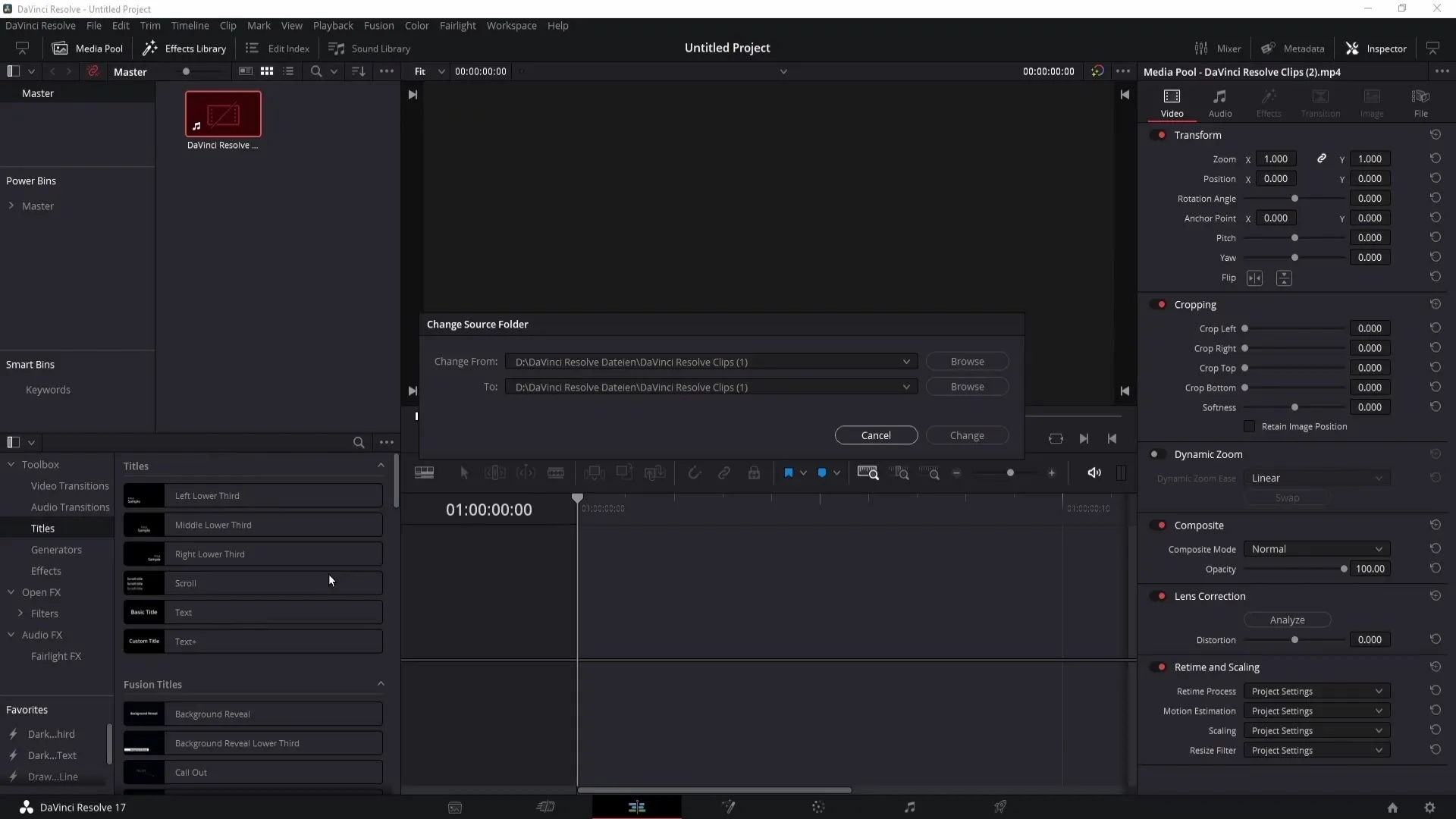
Nyní můžete vidět, kde se klip původně nacházel. Přímo pod ním máte možnost vybrat nové umístění uložení. Kliknutím na „Procházet“ mohu na disku najít složku, ve které se soubor nyní nachází.
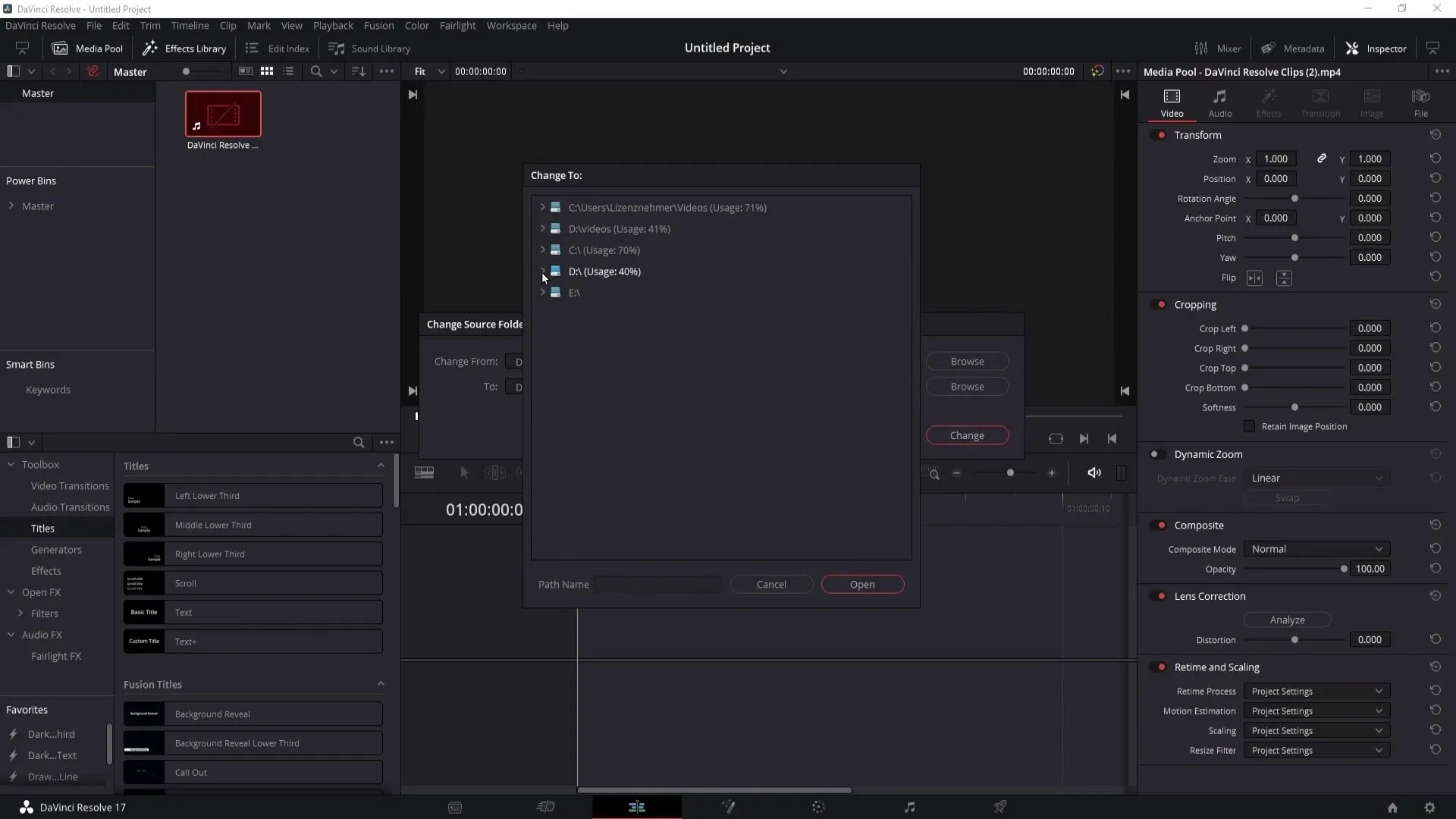
Jakmile vyberete novou složku, klikněte na „Otevřít“. Da Vinci Resolve nyní aktualizuje cestu ke souboru a chybová zpráva by měla zmizet.
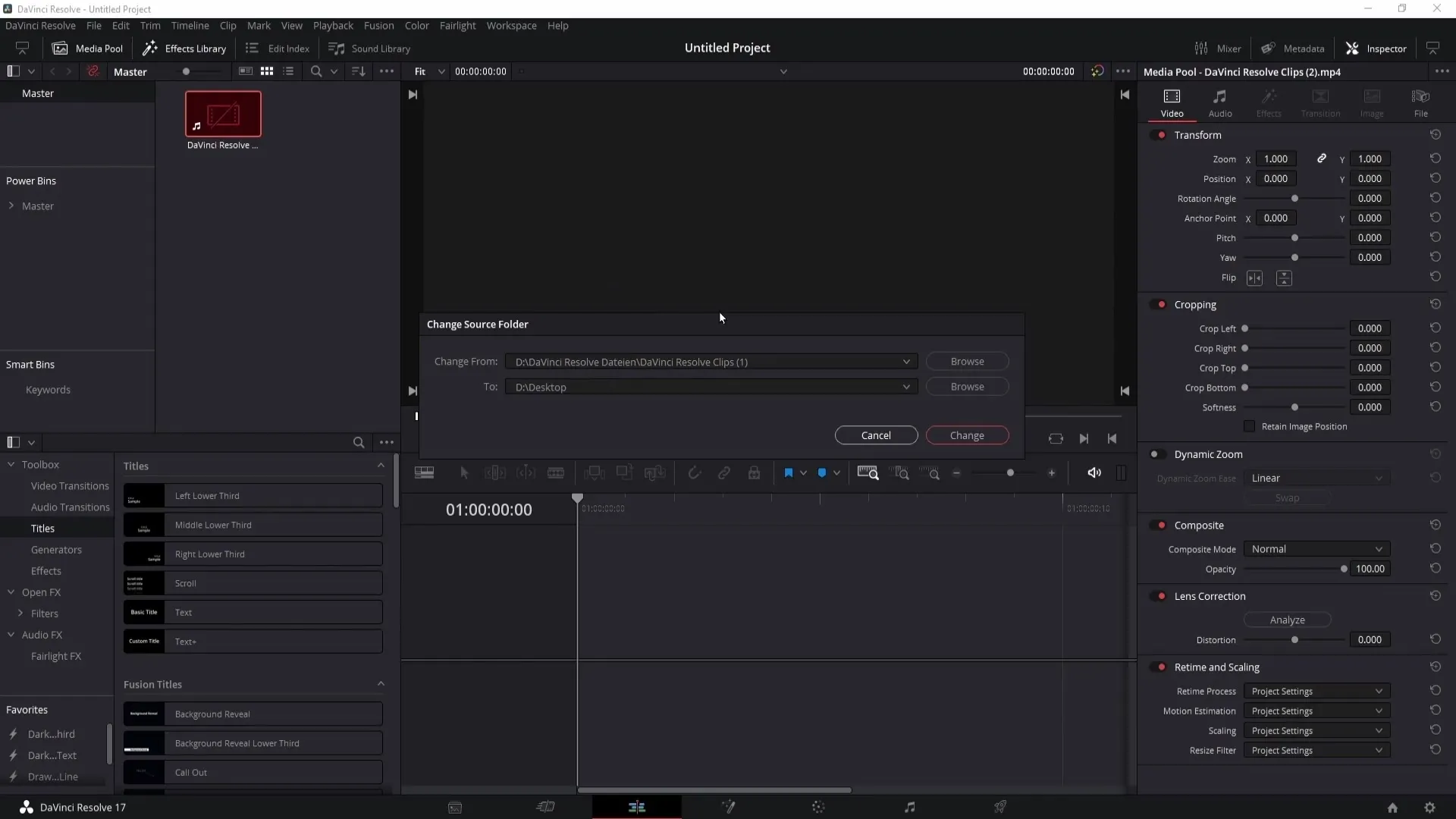
Klip přejmenován
Jestliže se problém objevil kvůli přejmenování klipu, musíte také kliknout pravým tlačítkem myši na postižený klip a vybrat „Replace Selected Clip“.
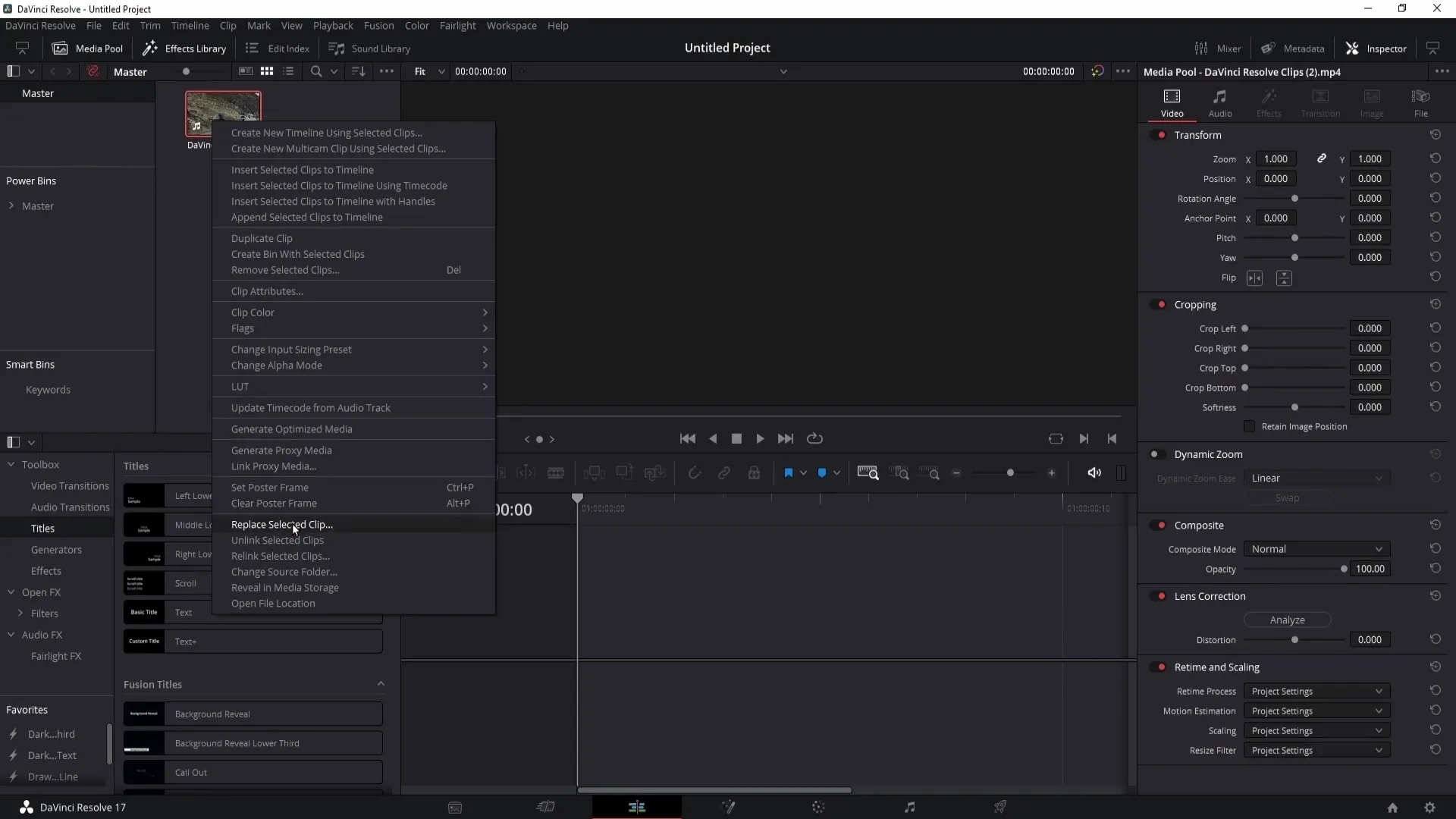
Následně vyhledejte klip, který jste přejmenovali, a vyberte ho. Tím se obnoví propojení s klipem.
Klip smazán
Pokud jste klip smazali, situace bohužel komplikovanější. Pokud jste vyprázdnili koš, může být obtížné nebo nemožné soubor obnovit. Pokud ne, můžete ho vyhledat dvojitým kliknutím na koš.
Jakmile najdete klip, klikněte pravým tlačítkem myši a zvolte možnost „Obnovit“. Tím by klip měl opětovně zobrazit v Mediapoolu.
Preventivní opatření pro budoucnost
Abyste se v budoucnu vyvarovali chybové zprávy „Media Offline“, existuje několik důležitých tipů. Za prvé ujistěte se, že přejmenujete své soubory před jejich importem do DaVinci Resolve.
Za druhé by bylo rozumné nechat všechny soubory v určené složce, aniž byste je po importu přesouvali.
Pokud budete dodržovat tyto kroky, můžete zabránit mnoha běžným problémům s chybějícími médii a zajistit plynulý průběh vaší práce v DaVinci Resolve.
Shrnutí
V této příručce jste se naučili, co znamená chybová zpráva „Media Offline“ v DaVinci Resolve a jak ji opravit. Nyní znáte kroky k obnovení nebo znovupřiřazení klipů a máte tipy, jak se vyhnout takovým problémům v budoucnosti. S těmito znalostmi můžete bez přerušení pokračovat ve sledování vašeho střihového projektu.
Často kladené dotazy
Co znamená chybové hlášení „Media Offline“ v programu DaVinci Resolve?Chybové hlášení označuje, že program DaVinci Resolve nemůže získat přístup k určitému souboru.
Jak mohu opravit problém, když byl klip přesunut?Můžete přejít pravým tlačítkem myši na klip a vybrat možnost „Změnit složku zdroje“, abyste určili nový umístění.
Co udělat, když jsem přejmenoval klip?V tomto případě můžete kliknout pravým tlačítkem myši na klip a vybrat „Nahradit vybraný klip“, abyste znovu propojili soubor.
Co mám udělat, když jsem klip smazal?Pokud je klip v koši, vyhledejte ho tam a obnovte. Pokud jste vyprázdnili koš, klip již není k dispozici.
Jak mohu předejít budoucím problémům?Přejmenujte své soubory před jejich importem a neposouvejte je po importu do programu DaVinci Resolve.


